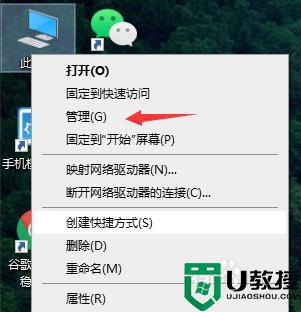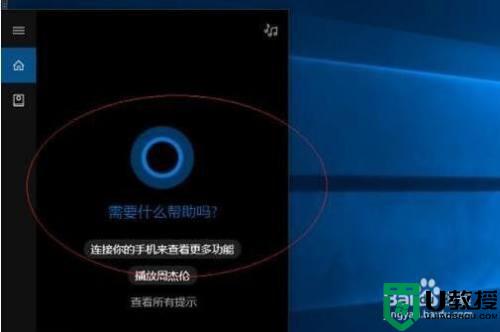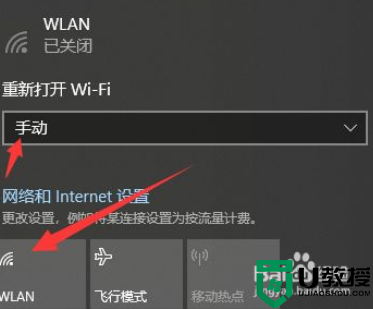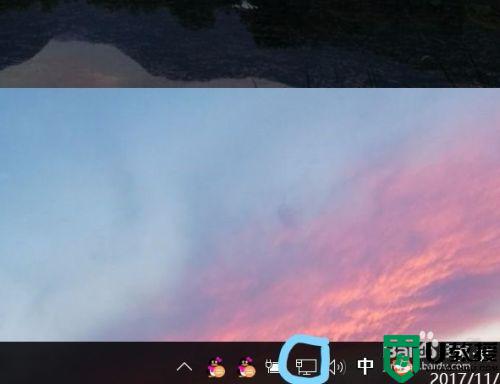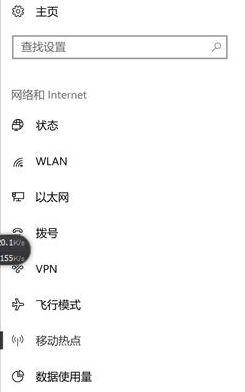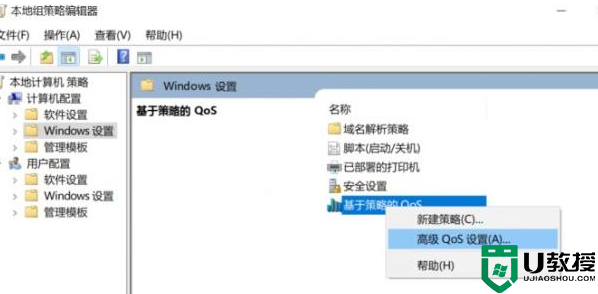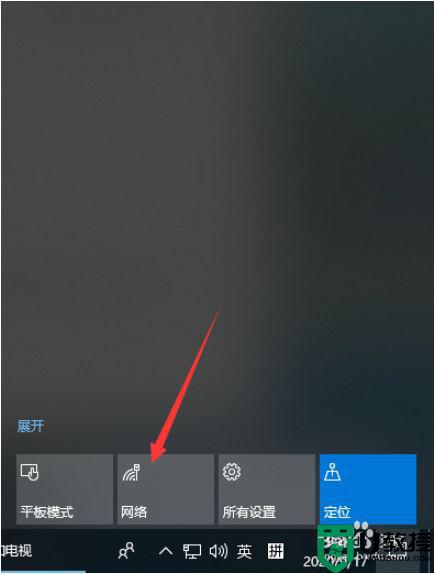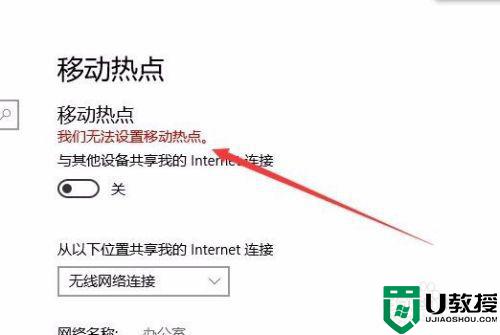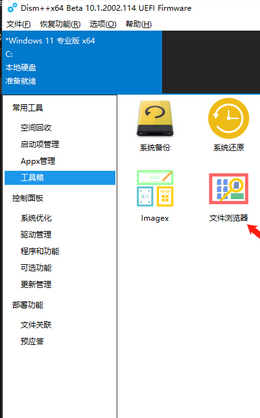笔记本win10连不了个人热点怎么解决
时间:2021-08-04作者:xinxin
有些用户的宽带没有连接路由器设备,这时就可以通过打开系统中的个人热点来进行网络的连接,不过近日有用户在将笔记本电脑win10系统连接个人热点的时候却出现了连接不了的情况,那么笔记本win10连不了个人热点怎么解决呢?接下来小编就来教大家解决方法。
具体方法:
1、确认打开移动热点。
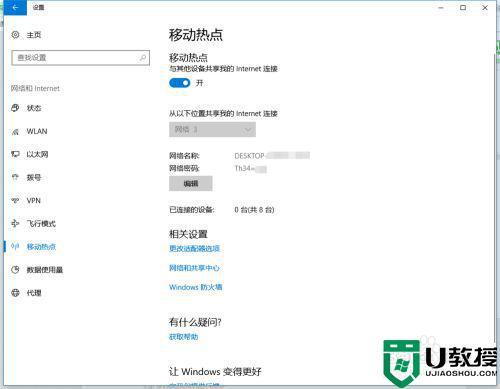
2、点击以太网,选择更改网络适配器设置
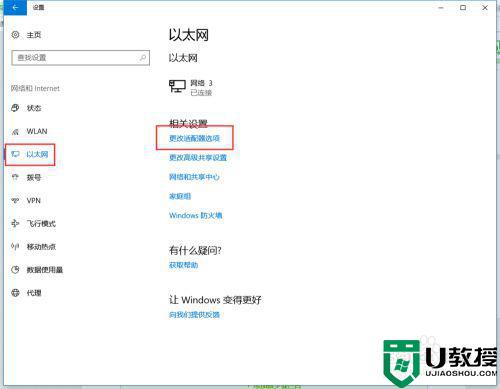
3、找到移动热点网络
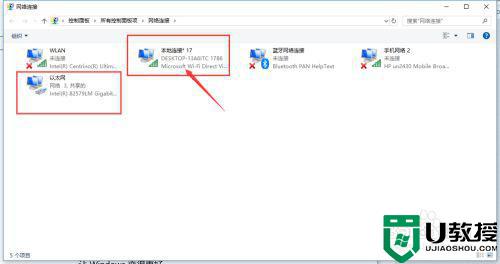
4、右击鼠标选择属性,进入设置菜单,选择IPv4
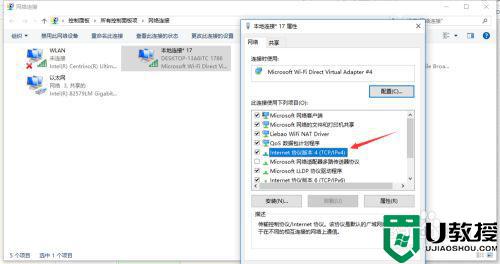
5、IPv4是手动设置IP地址,这里改为自动设置。点击确认保存
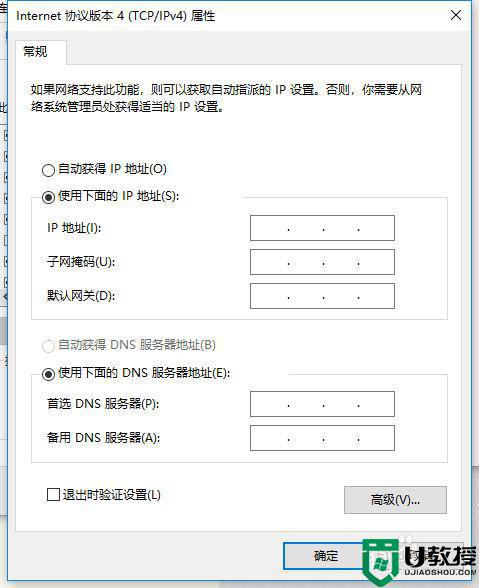
6、回到网络设备设置页面,选择以太网网络,右击选择属性
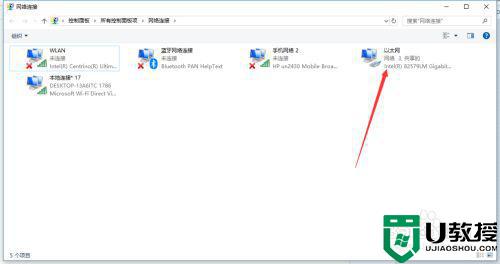
7、属性菜单页面选择网络共享,允许其他计算机网络通过此网络共享打上勾,下面选择要共享的热点网络,设置好点击保存即可。
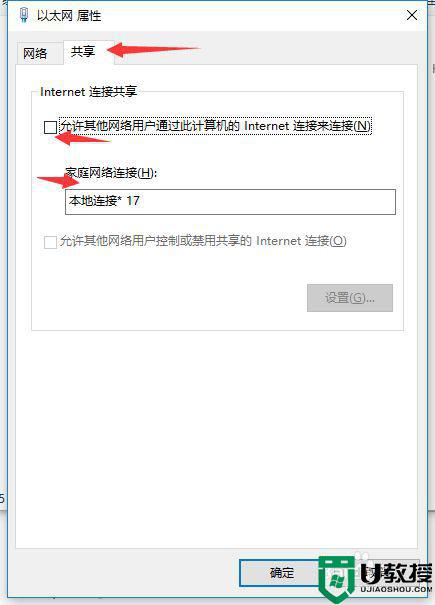
8、这时就可以用手机连接了。
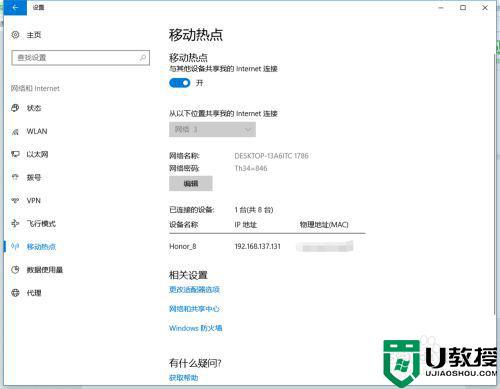
以上就是关于笔记本win10连不了个人热点解决方法了,有遇到这种情况的用户可以按照小编的方法来进行解决,希望能够帮助到大家。